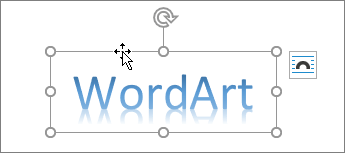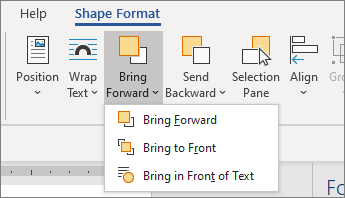Amikor képeket, alakzatokat vagy más objektumokat ad hozzá a Word dokumentumokhoz, azok a hozzáadásukkor automatikusan egyes rétegekbe halmozódnak. A verem egyes alakzatait, más objektumait vagy objektumcsoportjait áthelyezheti.
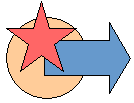
Kép, alakzat, szövegdoboz vagy WordArt-elem mozgatása
-
Jelölje ki az áthelyezni kívánt WordArt-elem, szövegdoboz vagy alakzat szegélyét.
Ha több szövegdobozt vagy alakzatot szeretne áthelyezni, tartsa lenyomva a Ctrl billentyűt , miközben kijelöli a szegélyeket.
Megjegyzés: Mielőtt több objektumcsoportot választanának, a Szöveg körbefuttatása horgonyzási beállításnak minden objektumnál másnak kell lennie, mint a Szöveggel egy sorba. Minden objektumon kattintson a jobb gombbal > Sortörés > Négyzetes, Szoros, Át...
-
Ha a kurzor a négyirányú nyílra vált, hajtsa végre az alábbi műveletek egyikét:
-
Húzza az új helyre.
-
Nyomja le és tartsa lenyomva a Ctrl billentyűt , miközben egy nyílbillentyűt lenyomva kis lépésekben mozog.
-
A Shift billentyűt lenyomva tartva húzással csak vízszintesen vagy függőlegesen mozgathatja az objektumot.
-
-
Másik lehetőségként kivághatja és beillesztheti WordArt-elemét, alakzatát vagy szövegdobozát. Kattintson a jobb gombbal az objektumra, és nyomja le a Ctrl+X billentyűkombinációt. A beillesztéshez nyomja le a Ctrl+V billentyűkombinációt.
Szövegdoboz, WordArt-elem vagy alakzat mozgatása előre vagy hátra egy veremben
-
Jelölje ki a WordArt-ábrát, -alakzatot vagy -szövegdobozt, hogy felfelé vagy lefelé mozogjon a veremben.
-
Nyissa meg az Alakzatformátum vagy a Rajzeszközök – Formátum lehetőséget , és válasszon az alábbi lehetőségek közül:
-
A Továbbítás gombra léptetve az objektumot egy réteggel feljebb helyezheti.
-
Előrehozva helyezze át az objektumot a verem tetejére.
-
Hátraküldés az objektum egy rétegre való áthelyezéséhez.
-
Küldje el a Vissza gombra az objektum a verem aljára való áthelyezéséhez.
-